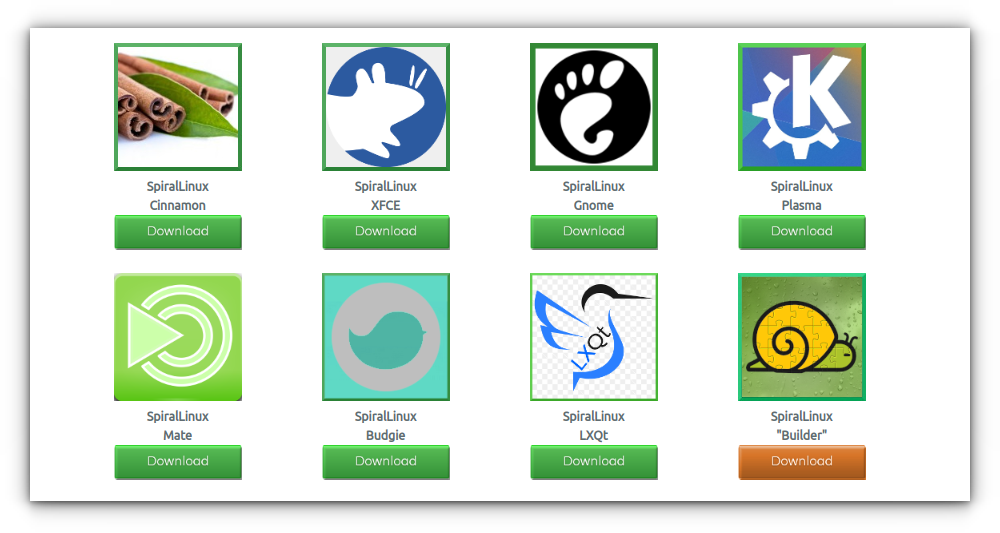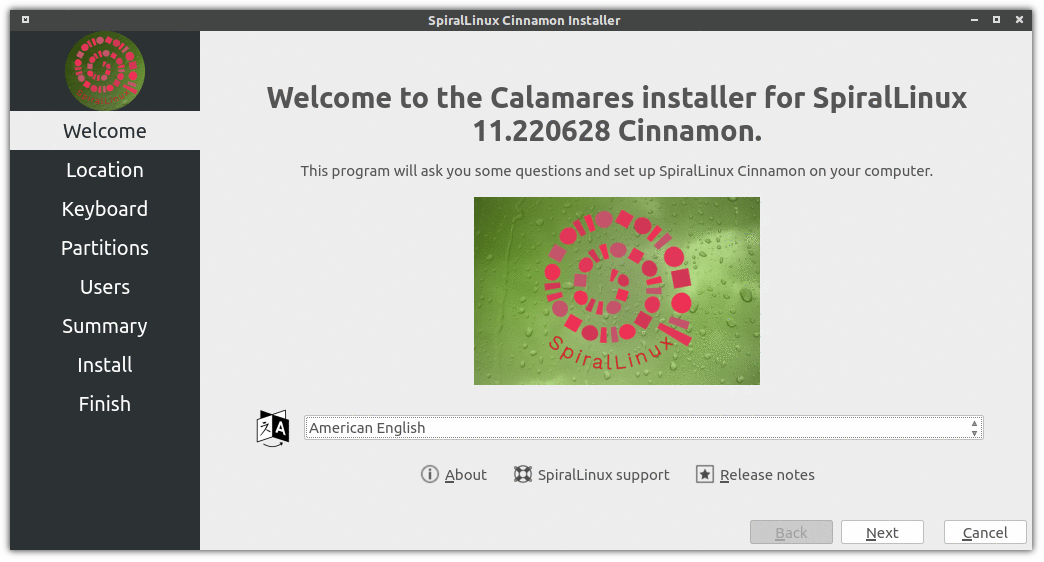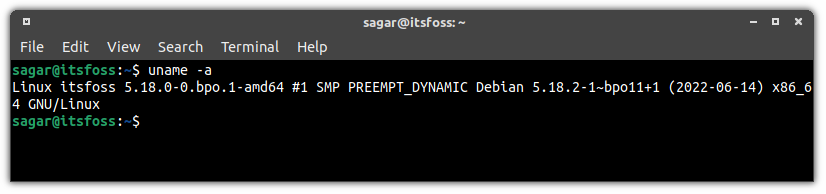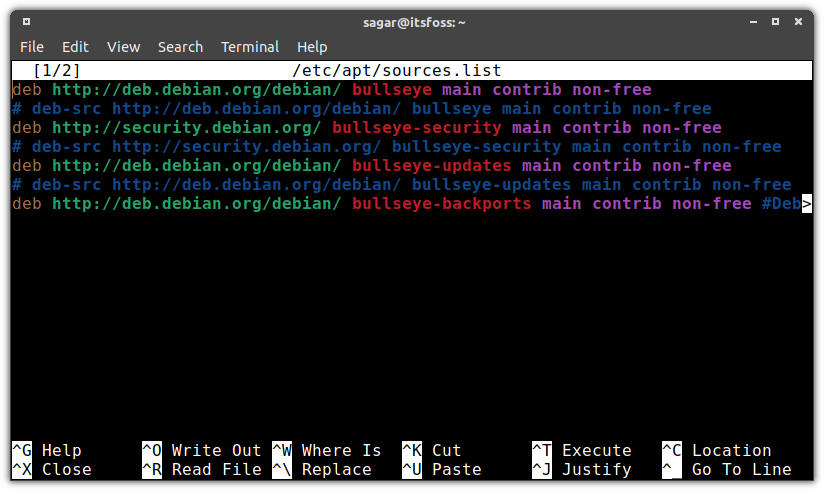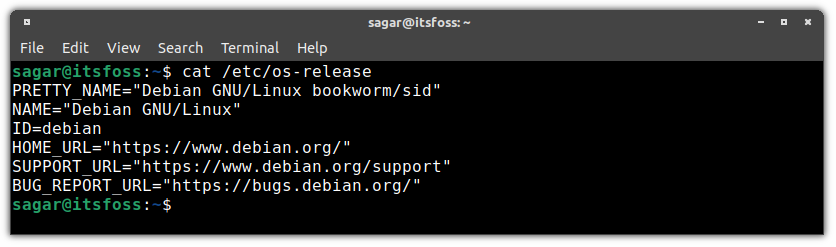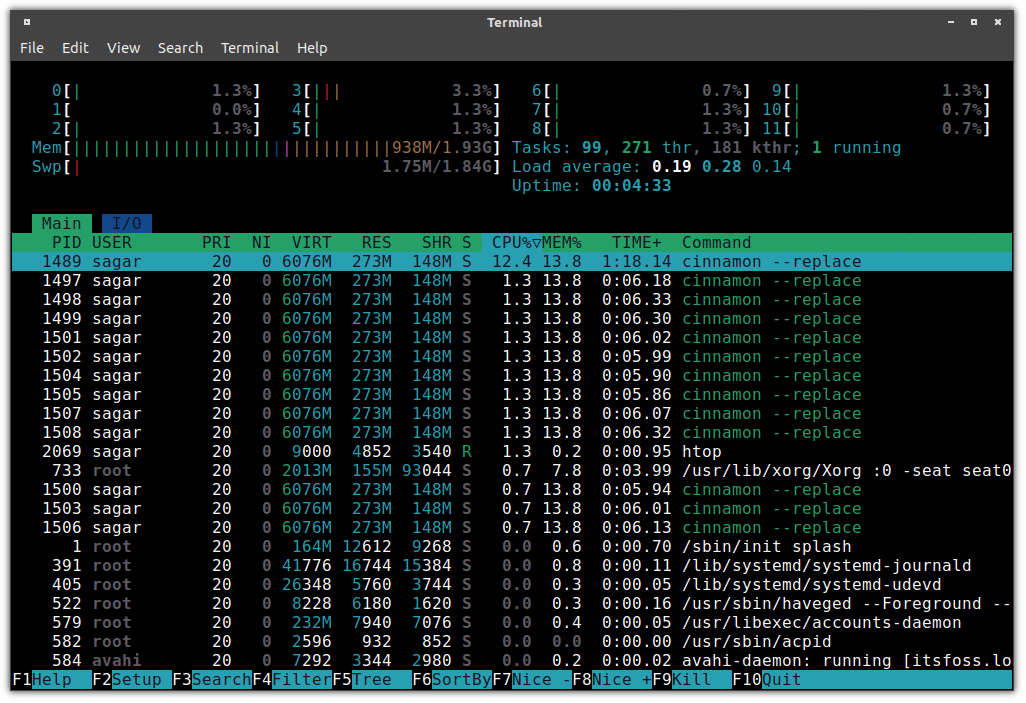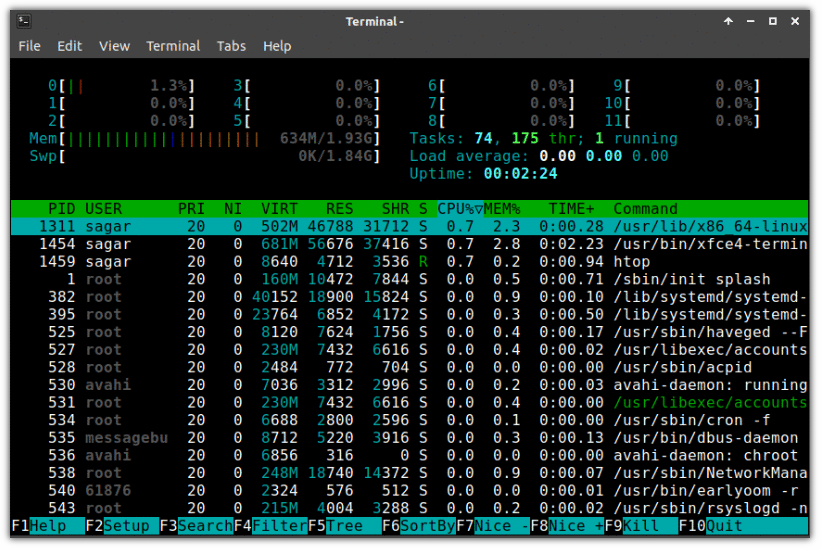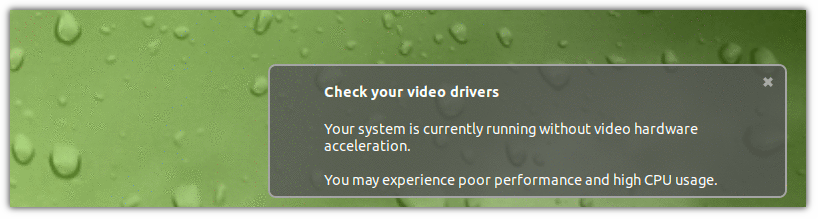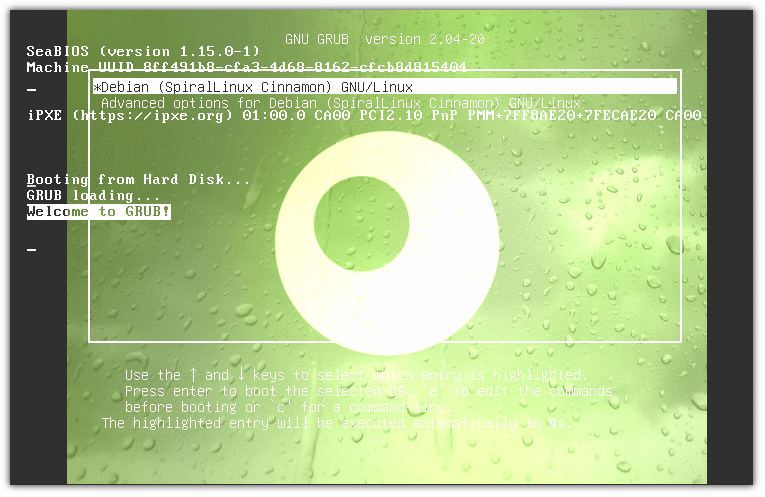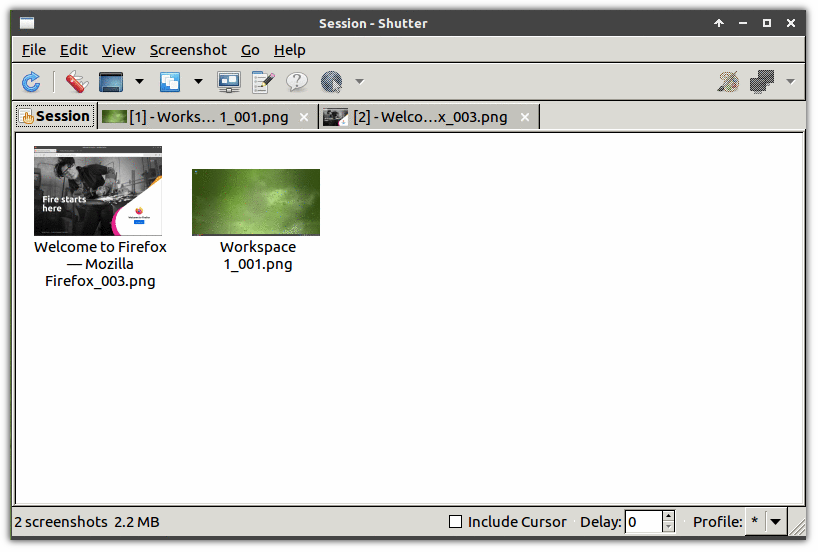SpiralLinux:让 Debian 初学者更容易使用的新发行版
SpiralLinux 是专注于桌面的 Linux 发行版领域的新进入者。
它基于 Debian Linux,由 GeckoLinux 的未透露姓名的开发人员创建。
壁虎什么? GeckoLinux 是 openSUSE 的衍生产品,专注于为桌面用户提供开箱即用的可用性。
SpiralLinux 的目标也是一样的。为桌面用户提供开箱即用的 Debian 体验。
Debian 真的那么复杂吗?虽然 Debian 被认为是最稳定的发行版,但普通 Debian 的多种下载选项常常让新用户不知所措。默认情况下对仅限自由和开源软件的软件的关注也给初学者带来了困难。首次启动后需要进行各种调整才能使其有用。
这些正是 SpiralLinux 的闪光点!
通过这篇文章,我将向您介绍 SpiralLinux 的功能并分享我的经验,以便您可以更好地了解 SpiralLinux 的功能。
SpiralLinux:简化的 Debian
您想到的第一个问题是为什么另一个基于 Debian 的发行版? SpiralLinux 背后的核心理念是为您提供一个经过精心调校、开箱即用的 Debian。
如果您尝试安装 Debian,您会注意到许多下载选项,但它们不包括现代硬件(包括我的)所需的专有驱动程序和编解码器。获得正确的 ISO 本身就是首要任务。
不要忘记,您必须进一步调整您的 vanilla Debian 系统才能使其与您的硬件兼容。
SpiralLinux 旨在通过提供多个预装软件、性能调整以及专有驱动程序和编解码器支持来解决这些痛点。
一些关键的突出功能如下:
附带多种驱动程序以支持各种硬件
默认情况下启用 zRAM 以获得更好的性能
只需点击几下即可升级到 Debian 测试不稳定分支
它使用开箱即用的 Linux 内核 5.18 以支持最新的硬件
预装专有媒体编解码器
默认启用第三方 Debian 存储库
适用于 Cinnamon、Xfce、GNOME、KDE、MATE、Budgie 和 LXQt 桌面环境的 ISO
面向专家的实验性“构建器”ISO
系统要求
官方文档中没有提及 32 位或 ARM 支持。对于 64 位系统,您只能获得一个下载选项。
由于 SpiralLinux 完全基于 Debian stable,因此以下是 64 位机器的标准系统要求:
RAM:2 GB 或更高(取决于您选择的桌面环境)
处理器:双核或更高
磁盘:15 GB 或更大
安装
正如您对任何易于使用的 Linux 发行版所期望的那样,SpiralLinux 提供了图形安装程序。狂热的发行者可以很容易地看到它使用 Calamares 安装程序。
安装程序具有您期望的所有必要功能,例如手动/自动分区、磁盘加密、更改引导加载程序位置等。
您可以在安装 SpiralLinux 时选择 Btrfs 作为默认文件系统。
我的 SpiralLinux 体验
经验。这才是最终真正重要的,因为添加大量功能只能减少首次启动后的步骤。
与世界上任何其他事物一样,SpiralLinux 有优点也有缺点。我将讨论优点和缺点,以便您可以有更好的想法。
优点
让我们从积极的方面开始这篇评论,其中包括我喜欢的部分。
硬件支持
我的系统配备了现代硬件并需要现代内核。到目前为止,我从未想过我能够启动到 Debian 11,但这改变了我的想法。
默认情况下,您将获得 Linux 内核 5.18,它比您在 vanilla Debian(5.10 系列)上获得的内核更新,并且在我的第 12 代 Intel CPU 上运行良好。
非免费存储库
有时,我们都需要安装默认存储库中不可用的专有软件包。
这些非免费存储库包括闭源固件和驱动程序,这将有助于安装默认存储库中不可用的专有微代码和其他软件。
从稳定版切换到 Sid 并进行测试
这是整个目录中我最喜欢的功能。想象一下,您可以在稳定、不稳定和测试分支之间切换,而无需使用单个命令。
最好的部分是向用户提供有关如何在分支之间切换的简单说明。您可以从这里访问它们。
表现
SpiralLinux 在 RAM 消耗方面进行了很好的优化,如果您选择合适的桌面环境,那么它是低端硬件的理想选择。
我将向您展示不同的桌面环境可以带来什么。因此,如果您拥有不错的硬件,您可以选择 Cinnamon,因为它在空闲使用时仅消耗大约 900 MB 的 RAM。
但如果您正在寻找更轻的东西怎么办?将您当前的 DE 更改为 Xfce,正如我们所知,它是最轻量级的 DE 之一;空闲 RAM 消耗仅为 600 MB 左右。
不管怎样,我没有遇到任何性能问题,一切都很顺利。
负面影响
SpiralLinux 在各种场景中表现出色,但我也遇到了一些问题。让我与您分享。
VM 中的硬件加速问题
一旦您启动到没有任何硬件加速的虚拟机,系统会建议您启用它,因为您可能会遇到性能差和 CPU 使用率高的情况。
一旦启用硬件加速,您会发现您的虚拟机在启动时经常崩溃。这不是一个小崩溃,会让你的虚拟机变得不稳定。
您无需启用任何硬件加速即可轻松使用 SpiralLinux。在没有启用任何加速的情况下使用它时,我没有发现任何问题。
快照问题
虽然 Snap 不是我的首选,但当我想摆脱从源代码构建包时我会使用它们。但这是 SpiralLinux 中快照的低于平均水平的体验。
我有两个问题。一是许多 snap 包甚至无法工作。我什至尝试在其他分支之间切换。
这是全新安装的问题,甚至没有更改单个配置文件。我注意到许多我最喜欢的应用程序,例如 Spotify 和 Slack,都无法以 Snap 形式运行。
但有些软件包确实有效。我使用 Shutter 进行屏幕截图,当我使用 snap 安装它时,我遇到了一个相当过时的用户界面。
第二个问题是默认情况下,任何已安装的快照包都不会在系统菜单中列出。您可以使用给定的命令轻松解决该问题:
sudo cp /var/lib/snapd/desktop/applications/*.desktop ~/.local/share/applications/但这仅适用于 Snap 软件包。 Flatpaks 工作得非常顺利,Flatpaks 没有遇到我上面提到的任何问题。
最后的想法
我喜欢开发者的想象力。 GeckoLinux 基于 openSUSE。由于 openSUSE 徽标/吉祥物是变色龙,因此开发人员将其命名为 Gecko(蜥蜴的一种)。
Debian的标志是一个漩涡,因此开发者将Debian变种命名为SpiralLinux。
两者都旨在简化其受欢迎的父发行版的体验。
许多其他基于 Debian 的发行版与 SpiralLinux 具有相同的用途。 Linux Mint Debian Edition (LMDE) 就是这样的一个例子。
就我个人而言,我更喜欢使用主发行版而不是其衍生版。但我了解一些用户可能会发现使用这些衍生工具更方便。
我现在为您保留评论。您认为 SpiralLinux 是否有潜力为自己开辟一个利基市场,或者它是否会成为被遗忘的发行版之一?